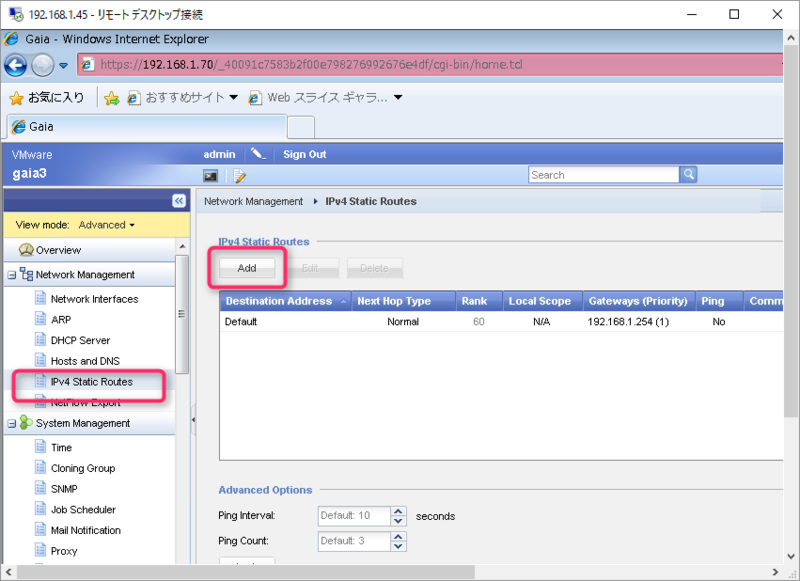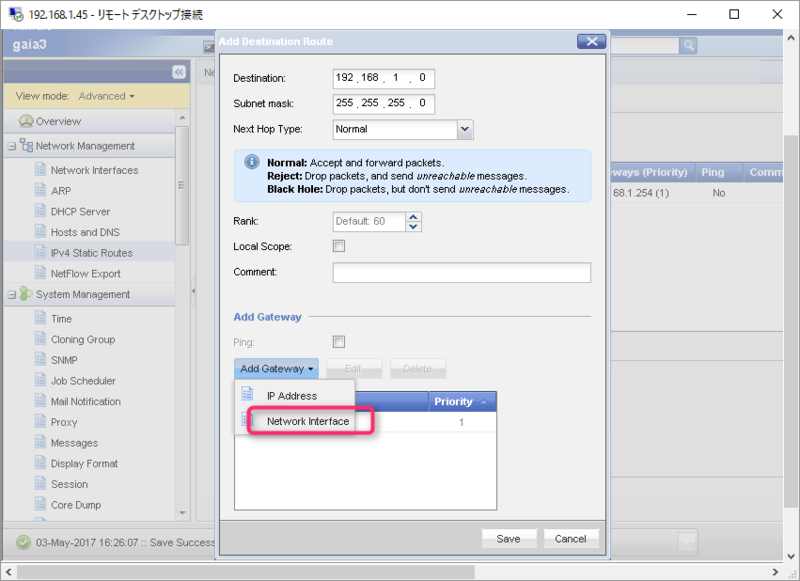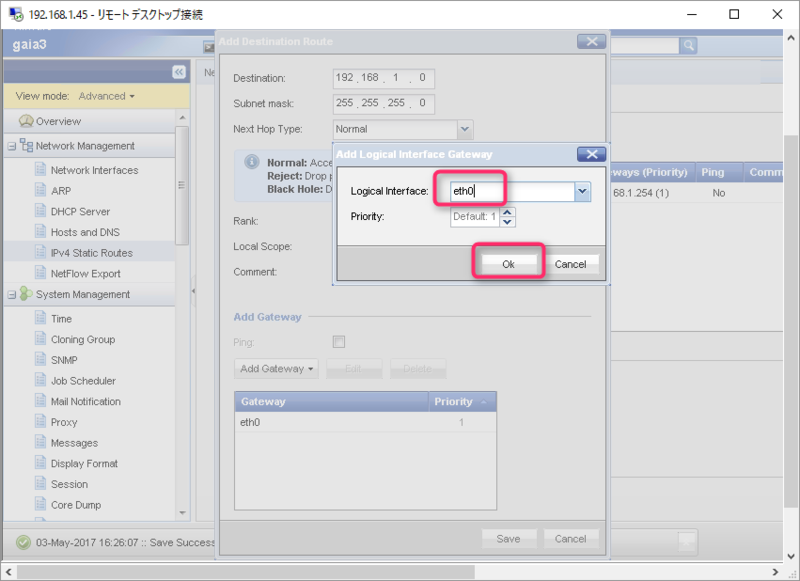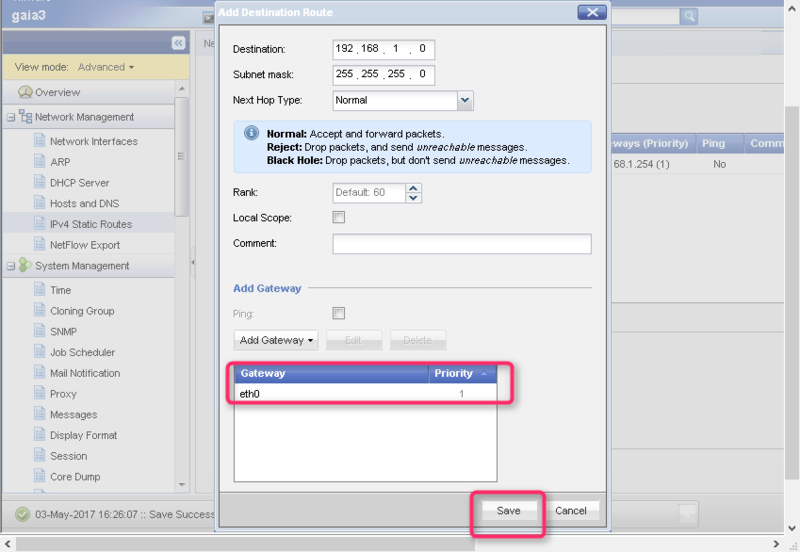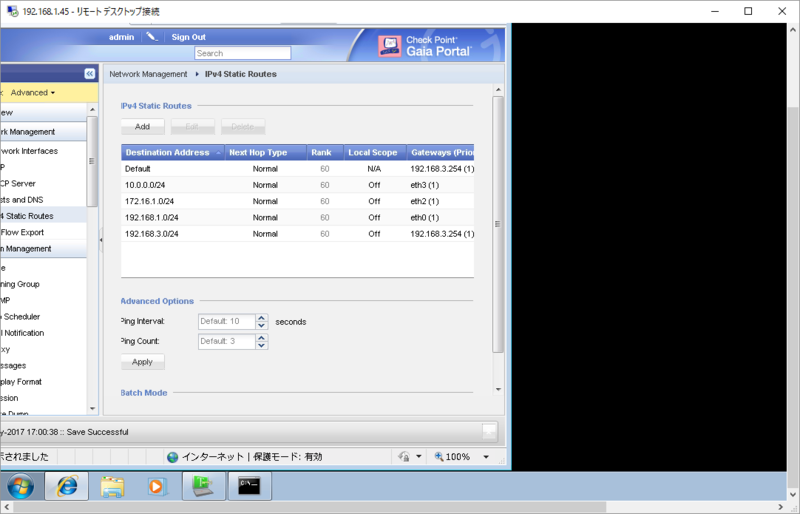【CheckPointR77.30】検証記⑥(staticルーティングの設定)
ファイアーウォールで有名なCheckPoint社の R77.30について、少し検証する必要があったため、その備忘録。
なお、以降記載の手順は、検証目的のため、必ずしも正規の手順ではないかもしれませんので、ご了承ください。
目次
前回までの前提
前回までで、構成の概要を決めながら、
Gaiaのインストールを3台実施し、
さらに、マネージメントサーバを構築し、
ファイアーウォールゲートウェイ(2台)を構築し、
IPアドレスまでを設定した。
以降では、設定したアドレス体系に基づき、静的なルーティング(static)を設定していく。
ルーティング(static)の設定に関して
今回設定を行うルーティングの設定は、あくまでstaticルーティングのため、 以下の要件に基づき、
下記のように設定を行う。
- 自身が接続されたセグメント毎に出力インターフェースを設定する。
- 自身が接続されていないセグメント宛のデフォルトゲートウェイを設定する。
以降では、マネージメントサーバでのルーティング設定を記載するが、 ファイアーウォールゲートウェイサーバでも設定手順は同様となる。
staticルーティングの設定に関して
管理サーバのIPアドレス(ここでは、「https://192.168.1.71/」) にhttps接続し、adminでログインする。
左ペインの[IPv4 Static Routes]を選択し、 中央のペインの[IPv4 Static Routes]-[Add]を押下する。
ルーティング対象の宛先を[Desitinateion]に設定し、 サブネットマスクを[Subnet mask]に設定する。
その後、AddGatewayについては、以下の選択が可能。
- [IP Address]
- [Network Interface]
上記に基づき、適切なゲートウェイの種類を選択する。 ここでは、[Network Interface]をを選択する。
※デフォルトゲートウェイ設定時など、NextホップにIPアドレスを設定する場合は、ここで、 [IP Address]を選択する。
出力インターフェース(ここでは[eth0])を選択し、[OK]
追加した出力インターフェースが一覧表示されたら[Save]
これを要件に応じ、ルーティング対象の宛先ごとに繰り返し、設定された マネージメントサーバのルーティングが下記の通り。
同様の手順で、ファイアーウォールゲートウェイ側の ルーティング設定は下記の通り。
staticルーティングの設定は、各要件に応じて、 内容は変わってくるものの、設計が固まれば、上記のように 簡単なオペレーションで設定が完了する。
これまでは、マネージメントサーバおよび ファイアーウォールゲートウェイの管理画面にhttps接続を行うことにより、 設定を行ってきたが、以降は、ファイアーウォールポリシーなどを 行っていくために、CheckPoint社の管理ソフトウェア「SmartConsole」を インストールしていく。